Annons
 AirPlay är enligt min ödmjuka åsikt en av de största fördelarna som lagts till Mac OS X på senare tid. Om du inte hört det är AirPlay ett system som låter dig strömma video och ljud mellan AirPlay-aktiverade Apple-enheter. Som att strömma video från iPad YouTube-appen till Apple TV.
AirPlay är enligt min ödmjuka åsikt en av de största fördelarna som lagts till Mac OS X på senare tid. Om du inte hört det är AirPlay ett system som låter dig strömma video och ljud mellan AirPlay-aktiverade Apple-enheter. Som att strömma video från iPad YouTube-appen till Apple TV.
Mer generellt betyder AirPlay strömning av ljud och video till en Apple TV, eller endast ljud till en Apple Airport. För mer information om AirPlay, läs mitt tidigare inlägg - Vad är AirPlay och hur man använder det i Mac OS X Mountain Lion Vad är AirPlay och hur man använder det i Mac OS X Mountain LionFöreställ dig att du vill spela ditt favoritalbum i Spotify. Naturligtvis kommer du att ansluta din dator till en bättre ljudstation. Men tänk om du ligger i sängen eller sitter i soffan? Helst ... Läs mer .
Även om AirPlay fungerar bra i många situationer är det inte ett perfekt system. Kanske viktigast är att Apples AirPlay-system är egenutvecklat, vilket innebär att det bara är officiellt implementerat av Apple och därmed endast tillgängliga på Mac OS X- och iOS-enheter, vilket lämnar många Windows-Apple crossover-användare ute i kall.
För det andra är AirPlay-spegling - som är det som strömmar innehållet på din datorskärm till en Apple TV - bara tillgänglig på Apple-maskinvara. För äldre Mac-apparater visas AirPlay-speglingsikonen helt enkelt inte i Mac OS X-menyraden. För en komplett lista över datorer som stöds, titta på denna Apple-supportartikel.
Lyckligtvis löses båda dessa problem av AirParrot.
AirParrot är en tredjepartsapplikation (det vill säga inte är ansluten till Apple) som inofficiellt implementerar AirPlay-protokollet. För att uttrycka det enkelt ger AirParrot en alternativ implementering av AirPlay-spegling. Tack vare AirParrot kan du spegla datorns skärm till en Apple TV, oavsett om du använder Mac OS X eller Windows. Tyvärr, om du är på Linux är du begränsad till strömma ditt ljud med AirTunes Hur man använder Apples AirTunes i Ubuntu Läs mer .
Även Mac-datorer som inte stöds hårdvara kan använda AirPlay-spegling på detta sätt. Allt detta till ett rimligt pris på $ 10.

Naturligtvis bör du inte förvänta dig samma prestanda från AirParrot. Om du ha en Mac OS X-dator med stödd hårdvara, bör du bara använda den inbyggda AirPlay-spegelfunktionen. Men för de två grupperna för vilka AirPlay-spegling tidigare var utom räckhåll är AirParrot en gudsändelse.
Installation och displaykonfiguration
AirParrot finns för både Mac OS X och Windows-datorer och kan köpas för $ 10 från AirParrot-webbplats. AirParrot verkar lite mer fokuserad på deras Mac OS X-version, som kan få en ny funktion något snabbare än Windows-versionen. Som sagt fungerar båda Mac OS X- och Windows-klienterna i stort sett samma.
På din Mac lägger installation av AirParrot en närvaro till din Mac OS X-menyfält. I Windows läggs AirParrot-ikonen till i aktivitetsfältet istället. I likhet med den officiella AirPlay-speglingsmenyn kan du välja en kompatibel Apple TV-enhet genom att trycka på ikonen. Till skillnad från den officiella menyn erbjuder den här rullgardinsmenyn fler visningsalternativ.
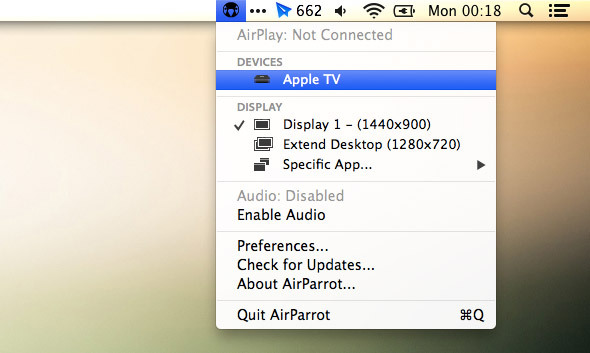
Bortsett från att spegla din skärm - vilket är standardalternativet - kan du också låta din dator betrakta den Apple TV-anslutna skärmen som en extra skärm och utöka skärmen. Om du väljer det här alternativet lägger du till en skärm i din dators inställningar för visningshantering, där du kan ytterligare anpassa hur din dator ska hantera den extra skärmen.
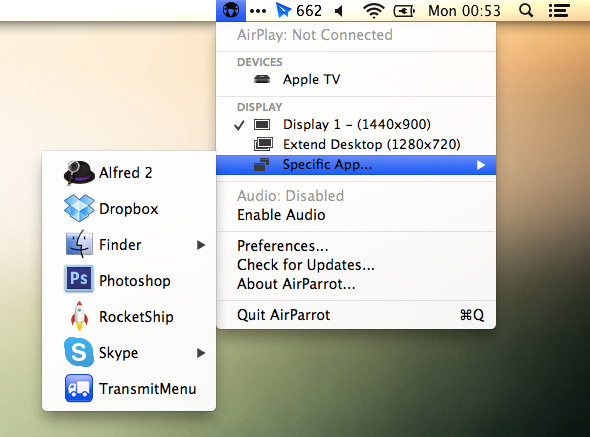
AirParrots tredje visningsalternativ är ännu mer intressant, även om den här funktionen endast är tillgänglig med AirParrots Mac OS X-klient. Istället för att spegla eller utöka datorns skärm kan du be AirParrot att bara visa en specifik app via din Apple TV. Återigen använder du AirParrots rullgardinsmeny, välj bara ett fönstret program som för närvarande är öppet för att strömma det till din Apple TV.
Kontrasten med AirPlay-spegling
För de flesta som desperat vill använda AirPlay-spegling med maskinvara som inte stöds är AirParrot en riddare i glänsande rustningar. Tyvärr är till och med AirParrot inte perfekt, och det finns vissa starka skillnader mellan att använda AirParrot på icke-supportad hårdvara och att använda den officiella AirPlay-tekniken på stödd hårdvara.

Apple förklarade den äldre hårdvaran inkompatibel av en anledning. Nyare datorer inkluderar ett chip på GPU som kan transkoda skärmutgången till H.264 i realtid. Om du speglar en skärm med AirPlay-spegling kommer du fortfarande att ha en buffertfördröjning. Det finns emellertid knappast någon extra försening för kodning av videon. På andra datorer finns det. Videon måste transkodas på användarnivå, vilket innebär att det utsätts för komplikationerna för processor och minnesschema. Här är kodningsfördröjningen inte konstant.
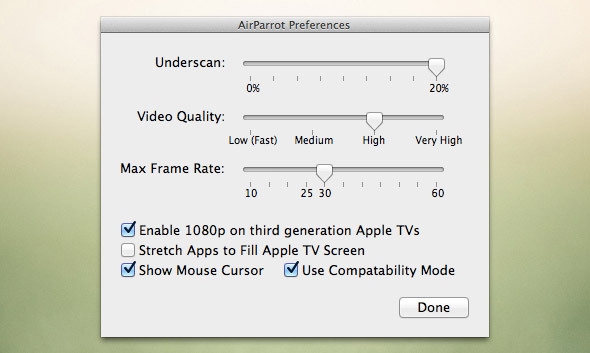
Det kan låta komplicerat, men konsekvenserna är ganska enkla - videoomvandlingsfördröjningen och därmed bildfrekvensen är opålitliga. Det mesta av tiden är det inte mycket som bryr sig. AirParrot-inställningarna ger dig stramare kontroll över videokvalitet och bildfrekvens. AirParrot är bra om du vill surfa på webben eller visa ett bildspel. Du kommer dock inte att kunna strömma långa videor bekvämt till din Apple TV.
Hur använder du AirPlay i ditt hem? Berätta om din inställning i kommentarerna under artikeln!
Jag är författare och datavetenskapsstudent från Belgien. Du kan alltid göra mig en tjänst med en bra artikelidé, bokrekommendation eller receptidé.

